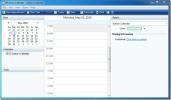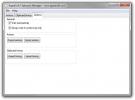סנכרון כתוביות באמצעות וידאו וגילוי שגיאות כתוביות באמצעות VisualSubSync
יישור קובץ כתוביות שאינו מסונכרן עם וידיאו הופך מעייף באופן מתסכל כשאתה לא מוצא כותרת כתובית ווידאו FPS שתואמות זו את זו. במקרה כזה ניתן להשתמש באפשרויות ספציפיות של כתוביות מובנות של VLC כדי להגדיל / להקטין את מהירות הכתוביות או להקצות ערך חיובי או שלילי ל התקדמות הכתוביות על גבי וידאו אפשרות לסנכרן באופן זמני את הכתוביות עם הווידיאו. אבל סנכרון כתוביות בדרך זו די מעייף ולרוב לוקח הרבה זמן.
VisualSubSync מיועד במיוחד לזהות ולחסל את כל הבעיות הללו עם כותרת משנה כדי לסנכרן אותה עם קובץ הווידיאו המתאים. שלא כמו כלים אחרים המסנכרנים ומתקנים כתוביות, היא משתמשת בייצוג צורות גל שמע כדי להציג ולהשמיע קובץ וידאו לפי מסגרות כתוביות; אתה יכול להוסיף כתובית במסגרת שנבחרה, למחוק את הכתובית הקיימת, להגדיר את זמן הכתוביות ולמחוק את שינוי הסצינה. תוכלו למצוא עוד מספר אפשרויות העוזרות לכם לתקן כתוביות של סרטונים.
בנוסף, הוא מפיק דוח שגיאות כתוביות מפורט כדי לזהות את הבעיות בתצוגת הכתוביות זמן, חפיפה של כתוביות בסצנה, ואי-התאמות כמו דמויות שגורמות לתרגום של כתוביות נושאים. לאחר השקת האפליקציה, עליכם ליצור פרויקט חדש מתפריט קובץ. חלון הפרוייקט החדש זקוק לנקודת קביעת וידיאו כדי לחלץ קובץ WAV / Peak מווידיאו ליצירת צורות גל ולאיתור קובץ כתוביות המשויך.
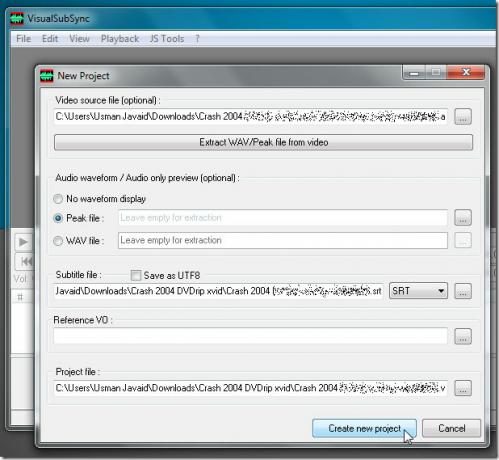
לאחר ציון הסרטון, לחץ על חלץ קובץ WAV / Peak או צור פרויקט חדש מווידיאו כדי לאפשר לו לחלץ וליצור צורות גל. הזמן שלוקח לחילוץ קובץ WAV מווידיאו תלוי באיכות ובגודל של מסלול שמע משובץ. לאחר סיום התהליך, הוא יגדיר עבורך את המסך הראשי עם כתוביות בחלונית התחתונה וחלונית צורות הגל בחלון הראשי. כברירת מחדל, הוא אינו מציג נגן מדיה מובנה אך אתה יכול ללחוץ על כפתור ה- mplayer like לצד לחצן הזום כדי לחשוף אותו.

זה מפצל את קובץ הכתוביות לחריצי זמן, ומאפשר לך לשחק בקלות וידיאו ולאמת צורת גל באמצעות משבצות זמן שנבחרו לתרגום לעברית. לדוגמה, אם נראה כי משבצות זמן מסוימות אינן מיושרות לווידיאו, לחץ פעמיים על משבצות הזמן כדי להפעיל את הווידיאו מהנקודה הנדרשת. זה ינווט באופן אוטומטי בצורות גל ובווידיאו לחלוקה של כתוביות שנבחרו כדי לתקן את זמני ההתחלה והסיום של הכתוביות.

מתחת לחלון הראשי, באפשרותך להפעיל כל חלוקת זמנים של כתוביות כדי לאמת סנכרון עם וידאו. פשוט לחץ על הפעל כתובית הבאה או לחץ על מקש הקיצור F6 כדי לעבור ל כתובית הבאה בקובץ הכתוביות. תיבות הקלט 'התחל סוף ואורך' מאפשרות לך להגדיר תזמוני כתוביות. כפתור הזום מתקרב ומתקרב לצורות הגל כדי לראות מקרוב היכן נכנס דו-שיח חלק וידאו מסוים מתחיל ומסתיים, כך שתוכל להתאים בקלות לנקודות ההתחלה והסיום של הכתוביות איתן וידאו.

אולי התכונה השימושית ביותר ב- VisualSubSyn היא איתור שגיאות. זה מייצר דוח שגיאות של קובץ כתוביות עבור קובץ וידאו משויך כדי להודיע למשתמשים על חפיפה של כתוביות, מספר פעמים כאשר הכתוביות ארוכות מדי או עם מספר שורות, כתוביות קובצות חלקים שבהם מספר התווים עולה על מרווח זמן. ניתן להגדיר את הגדרות בדיקת שגיאות הכתוביות מתוך העדפות.
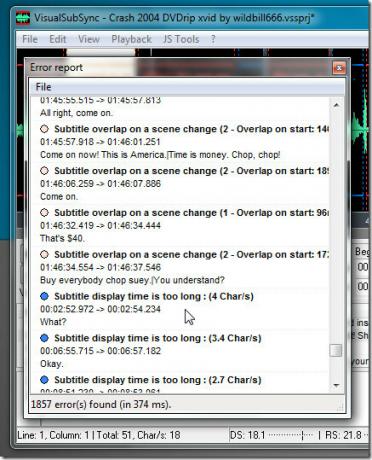
ניתן לגשת להעדפות מהצד כפתור תצוגת מצב רגיל ותזמון. מלבד בדיקת שגיאות, זה מאפשר לך לשנות את הגדרות ברירת המחדל לעריכת כתוביות, להגדיר שילובי מקשים חמים, בחר את גופן ברירת המחדל של כתוביות, החלף את שינוי הכתוביות במצב העיתוי למצב כיבוי / והכי חשוב לצבוט עם צורת הגל תצוגה. אל תשכח לשמור את הפרוייקט שלך לאחר ביצוע שינויים בקובץ הכתוביות; היא שומרת קבצי פרויקטים בפורמט VSSPRJ הקנייני שלה.
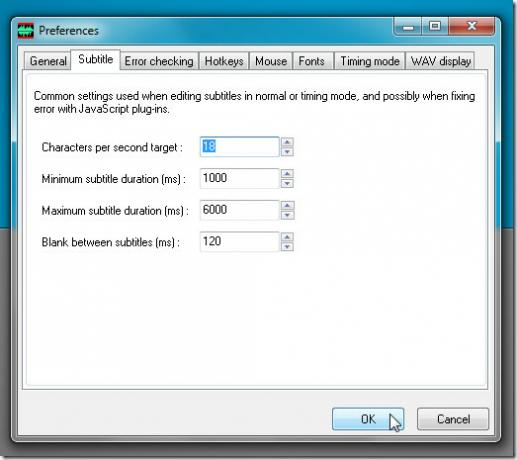
VisualSubSync כולל שורה של תכונות לזיהוי ופתרון של בעיות סינכרון כתוביות. אם אתה מתקשה לסנכרן קבצי SRT, SSA / ASS עם קבצי הווידיאו שלהם, ייבא אותם ל- VisualSubSync כדי להתאים את תזמוני הכתוביות לווידיאו. זה פועל ב- Windows XP, Windows Vista ו- Windows 7.
הורד את VisualSubSync
לְחַפֵּשׂ
הודעות האחרונות
התקן את לוח השנה של Windows במערכת Windows 7
כמה ימים אחורה אני פורסם אודות ווידג'ט של סרגל הצד של Windows שהראה...
מנהל הלוח של AgataSoft: הדבק טקסט מוגדר באמצעות קיצורי מקשים
מנהלי הלוח נועדו לספק דרך קלה לגישה לחסימות טקסט נפוצות. בין אם אתה...
Pitch & Shift שמע: הוסף אפקטים, שנה את המגרש ומהירות השירים
בחודש שעבר כיסינו BPMinus, אפליקציה לחלונות המאפשרת לנגן ולשלוט במה...